3 Ultimate-työkalua MP4:n muuntamiseen F4V:ksi: Online ja offline
Jos sinulla on iOS-käyttöjärjestelmä ja haluat parantaa MP4-tiedostosi laatua, voit muuntaa sen uusimpaan versioon, joka on F4V. Jos et ymmärrä mitä tehdä ja mitä työkaluja tarvitset, sinun tulee lukea alla olevat tiedot. Tarkista online- ja offline-luettelo MP4 F4V:ksi muuntimia sekä annettua vaiheittaista tekniikkaa.
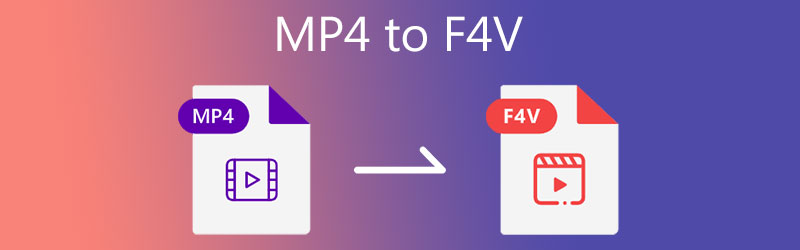
- Osa 1. Mikä on F4V-muoto?
- Osa 2. Kuinka muuntaa MP4 F4V:ksi
- Osa 3. Usein kysyttyä MP4:n muuntamisesta F4V:ksi
Osa 1. Mikä on F4V-muoto?
Jos et tunne F4V-tiedostomuotoa, tässä on lyhyt selitys. F4V on toinen termi Flash MP4 -videotiedostolle. Se on F4V-videotiedosto. Se perustuu mediatiedostomuotojen ISO-standardiin tai MPEG-4-standardin MPEG-4 osaan 12. Se on melko samanlainen kuin MP4, joten sitä kutsutaan joskus Flash MP4:ksi. F4V on verrattavissa FLV:hen. Koska FLV:llä on kuitenkin rajoituksia käytettäessä H.264/AAC-materiaalin kanssa, Adobe loi F4V:n parannuksena.
Osa 2. Kuinka muuntaa MP4 F4V:ksi
MP4-F4V-videomuuntimet on lueteltu seuraavassa osiossa. Voit valita, mitä työkalua käytät, onko se online- tai offline-tilassa.
1. Vidmore Video Converter
Mitä tulee käytön helppouteen, Vidmore Video Converter on ensimmäinen ohjelma, joka tulee mieleen, kun harkitset vaihtoehtojasi. Mitä tulee MP4-F4V-videomuuntimeemme, se, että olet aloittelija, ei ole tekosyy. Videoleikkeen hallinnassa ei ole vaikeuksia sen selkeän käyttöliittymän ansiosta. Koska se voi kuljettaa yli 200 tiedostomuotoa, se antaa sinulle vapauden valita muodon, jonka kanssa haluat työskennellä. AVI, MKG, MPG, MP4 ja monet muut tiedostomuodot. Sen lisäksi se toimii parhaiten useammassa kuin yhdessä laitteessa, koska se on saatavana sekä Mac- että Windows-versioissa.
Tämän ohjelman sisäänrakennettu nopea muunnos varmistaa, että aikasi kuluu tehokkaasti. Vidmore Video Converter on helppokäyttöinen ja toimii ilman ongelmia. Siksi, jos sinun on muutettava MP4 nopeasti F4V:ksi, seuraava esimerkki on enemmän apua.
Vaihe 1: Lataa MP4 F4V-videoon
Ohjelma on asennettava, kun käynnistät tietokoneen ensimmäisen kerran. Aloita valitsemalla Ilmainen lataus vaihtoehto alla olevasta avattavasta valikosta ja seuraa ohjeita. Sitten sinun on odotettava, että videomuunnin viimeistelee tiedoston käsittelyn.
Vaihe 2: Lataa MP4 työkaluun
Voit nyt ladata videoleikkeen ohjelmaan, kun olet antanut sovellukselle pääsyn tietokoneeseen. Jatka painamalla Lisää tiedostoja -painiketta aikajanan vasemmalla puolella Plus Kirjaudu keskelle saadaksesi selkeämmän vaihtoehdon.
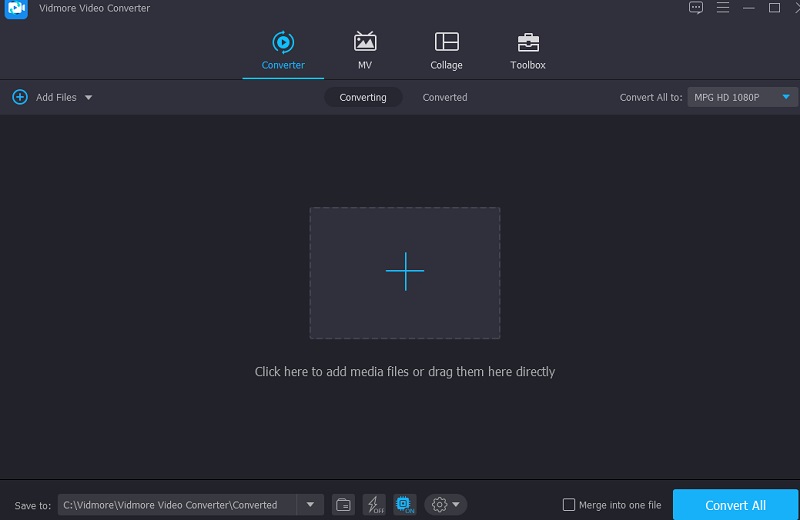
Vaihe 3: Valitse uusi muoto
Kun olet lisännyt leikkeen Aikajana, siirry Profiili valikosta pikkukuvan oikealla puolella. Ja valita Video näkyviin tulevista välilehdistä. Etsi ja valitse sitten F4V muotoa uutena tiedostona.
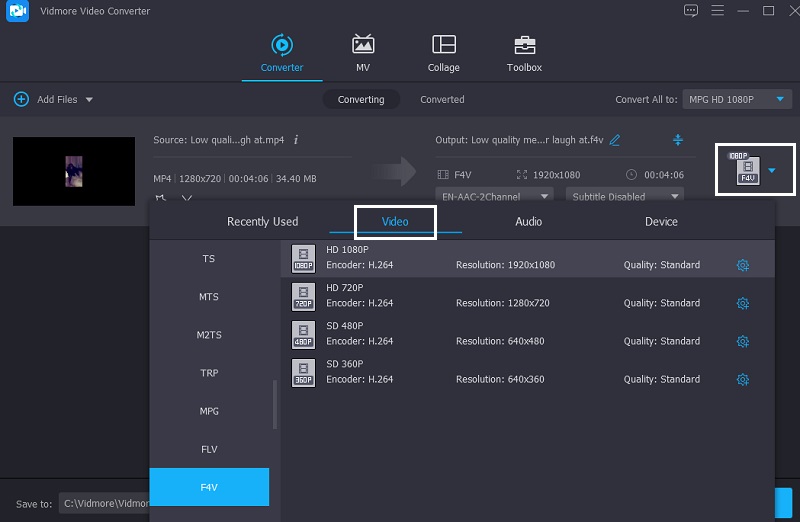
Kun olet valinnut F4V, sinulla on mahdollisuus muuttaa videoasetuksia. Asetukset-välilehdellä voit säätää videopeliäsi Bittinopeus, resoluutio ja kehysnopeus. Kun olet tehnyt muutokset ääneen, valitse Luo uusi vaihtoehto.
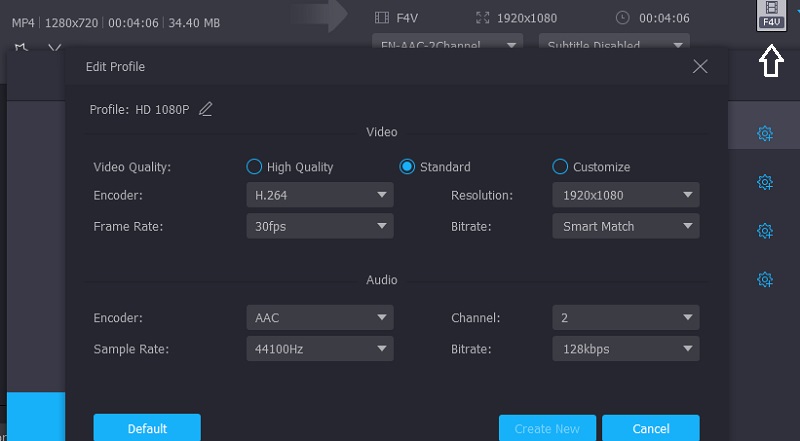
Vaihe 4: Muunna F4V-muotoon
Kun olet valmis äänenlaadun päivityksen kanssa, valitse Muunna kaikki näytön oikeasta alakulmasta muuntaaksesi kaikki tiedostot samanaikaisesti yhdellä toiminnolla.
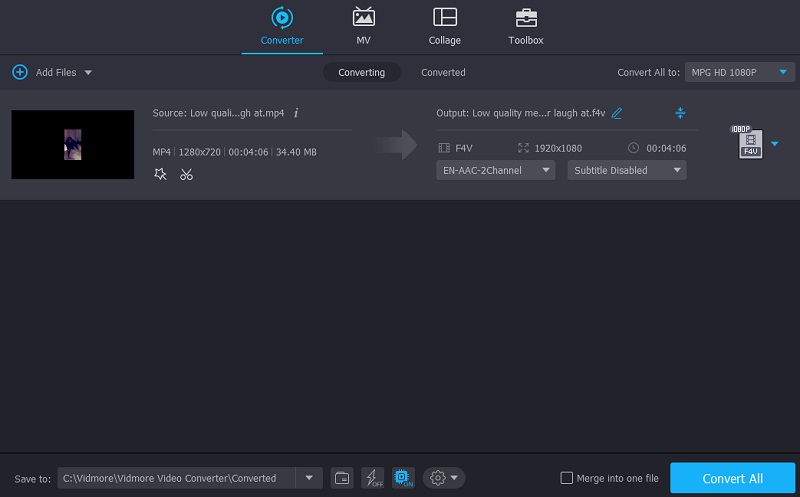
2. Convertio
Jos yrität muuntaa MP4 F4V:ksi verkossa, voit suunnata Convertio-sivustolle. Se on web-pohjainen ohjelma, joka on yhteensopiva kaikkien järjestelmälaitteiden kanssa. Voit käyttää sitä ilmaiseksi, mutta 100 Mt:n rajoituksella. Lisäksi se virtaviivaistaa käännösprosessia tarjoamalla kuluttajille helpon navigointivaihtoehdon. Sen lisäksi se mahdollistaa monia erilaisia ääni- ja videomuotoja, jotka voit valita. Tässä on esimerkki, jota voit seurata.
Vaihe 1: Käy online-työkalun kotisivulla. Vedä ja pudota MP4-tiedostot virallisella verkkosivustolla vieressä olevasta luettelosta Valitse Tiedostot vaihtoehto päälle Aikajana.
Vaihe 2: Kun tiedosto on ladattu, valitse F4V uutena muotona näytön oikealta puolelta.
Vaihe 3: Valitse lopuksi tiedostotyyppi avattavasta valikosta ja napauta Muuntaa -kuvaketta lopettaaksesi muunnosprosessin. Kestää muutama sekunti tehtävänsä suorittamiseen muunnosprosessin loppuun saattamiseksi.
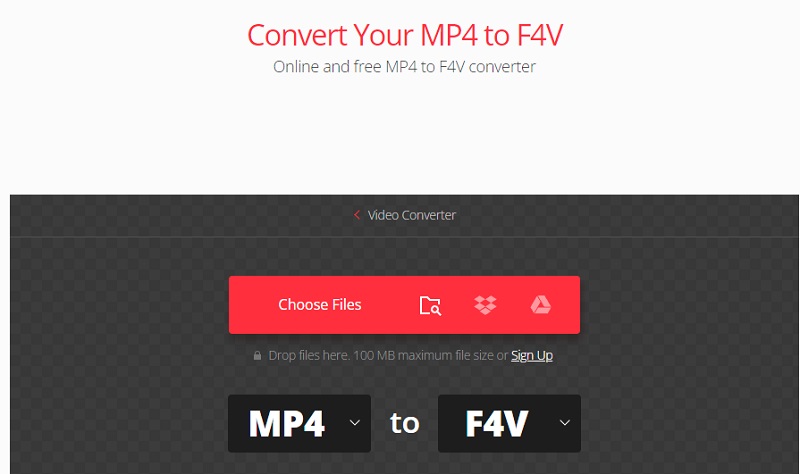
3. Kaikki tulokset
Any Conv on toinen online-MP4-F4V-muunnin, johon voit luottaa työsi suorittamisessa. Se on erittäin mukautuva verkkopohjainen muunnin. Voit käyttää sitä Windows-, Mac OS X- ja Linux-käyttöjärjestelmissä. Se tukee myös videon, kuvan ja äänen muuntamista, mikä on mukava ominaisuus. Muunnosprosessi tällä verkkotyökalulla on suoraviivaista ja nopeaa.
Jos olet kiinnostunut muuttamaan MP4 F4V:ksi, noudata tässä artikkelissa esitettyjä kolmea vaihetta.
Vaihe 1: Siirry Any Conv:n johtavalle sivustolle ja napsauta Valitse tiedosto -painiketta päänäytössä. Napsauttamalla tätä painiketta voit valita MP4-tiedoston omasta Kansio.
Vaihe 2: Kun olet ladannut MP4-tiedoston päänäytölle, napauta pudotusvalikon nuolta oikeanpuoleisessa osassa ja valitse F4V annetuista valinnoista.
Vaihe 3: Lopuksi paina Muuntaa -painiketta muuttaaksesi tiedoston pysyvästi F4V-muotoon.
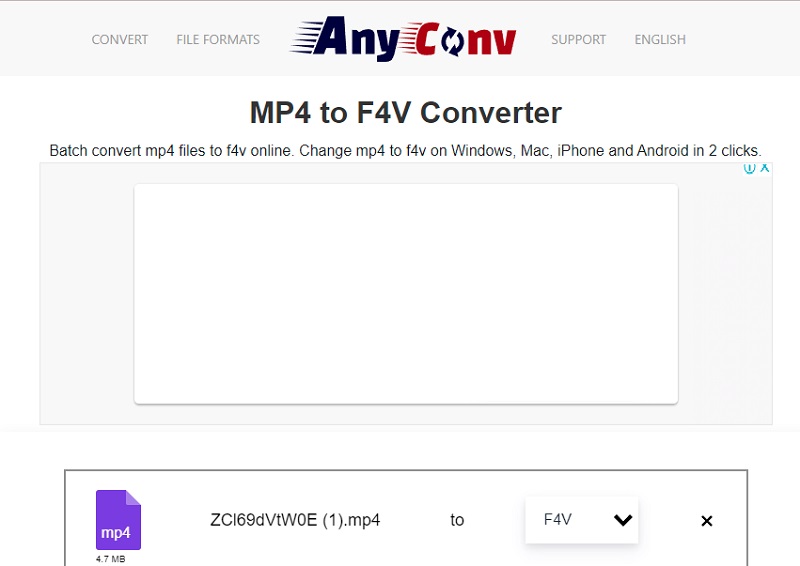
Lisälukemista:
2 nopeaa tapaa muuntaa MP4 FLV-videoiksi alkuperäislaadulla
Top 10 MP4-soitinta Windows 10/8/7 PC- ja Mac-tietokoneille
Osa 3. Usein kysyttyä MP4:n muuntamisesta F4V:ksi
Miten FLV- ja F4V-tiedostot eroavat toisistaan?
Ensisijainen ero F4V:n ja FLV:n välillä on, että FLV-videot koodataan usein H. 263:lla. Samaan aikaan F4V mahdollistaa teräväpiirtovideot, jotka on koodattu H. 264:llä.
Mitä etuja MP4 tarjoaa?
Se mahdollistaa tiedostokoon pienentämisen merkittävällä pakkaustasolla. Sen avulla voit myös lisätä tietoja tiedostoihisi, mikä on hyödyllistä.
Mitä haittaa F4V-muodon muuntamisesta on?
Yksi haittapuoli F4V-videotiedostojen muuntamisessa toiseen muotoon on tiedostojen lähettäminen verkkosivulle muuntamista varten. Lataa sitten tiedosto uudelleen käyttääksesi uutta tiedostoa.
Johtopäätös
Oikean muodon käyttäminen laitteessasi on erittäin tärkeää, erityisesti laatu ja yhteensopivuus. Siksi yllä olevan artikkelin avulla voit vaivattomasti muuntaa MP4 F4V:ksi. Säilytät videoleikkeen erinomaisen videolaadun tällä lähestymistavalla. Sinun tarvitsee vain valita yllä luetellut online- ja offline-muuntimet.
MP4 vinkkejä
-
Muunna MP4
-
Muokkaa MP4
-
MP4 toisto


